Este artículo sólo se aplica a: Modelos ConceptD CN517-71 y CN517-71P.
Los modelos ConceptD CN517-71 incluyen una bahía de almacenamiento que permite la instalación de una unidad de disco duro secundaria o de estado sólido. Siga estos pasos para instalar una unidad secundaria en su sistema.
Nota: Acer recomienda el uso de una correa de muñeca antiestática al añadir hardware a su sistema.
- Retire el adaptador de corriente y asegúrese de que el sistema esté completamente apagado.
- Retire los doce tornillos que sujetan la carcasa inferior a la carcasa superior.

- Quite la carcasa empezando por el número 1 como se muestra en la imagen de abajo. Es posible que necesite utilizar una herramienta de plástico para comenzar.
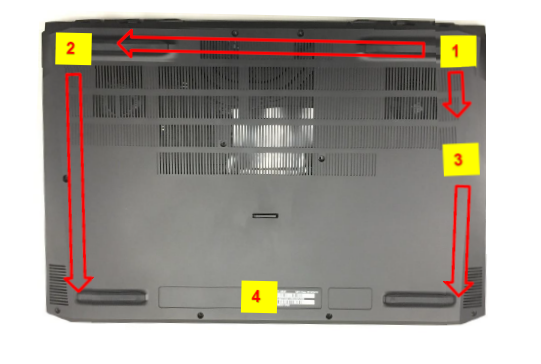
- Instale el soporte de montaje para el disco duro y conecte el cable del disco duro a la unidad (Disco duro).

Nota: Asegúrese de que la flecha y el logotipo de Acer en el soporte de montaje de goma están pasando por encima y mirando hacia la parte superior de la unidad del disco duro.
- Alinee e instale el módulo de disco duro en su ranura y asegúrese de que las guías de goma estén alineadas con los espacios en el chasis de su sistema.

- Conecte el cable del disco duro al conector de la placa base y asegure el pestillo.

- Instale la carcasa inferior e instale los tornillos que aseguran la carcasa inferior.









